
时间:2020-08-12 07:37:21 来源:www.win10xitong.com 作者:win10
win10系统在使用的时候有一些用户发现了有win10任务栏不会自动隐藏的问题,这个问题其实不是常见的,知道怎么解决的网友可能不是很多,那有没有办法能处理这个win10任务栏不会自动隐藏的情况呢?肯定是行的,小编先给大伙说说简单的措施:1、首先,碰到这种情况,大部分人都仅仅只是任务栏进程上的小毛病。我们只需要重启下“Windows资源管理器”就行了。2、右键任务栏,选择“任务管理器”。在进程中找到“Windows资源管理器”,右键它选择“重新启动”即可。当然,如果要直接点,大家可以重启系统,也能达到重启资源管理器的效果即可很容易的处理好了。好了,没有图可能不好理解,下面我们再一起来看看win10任务栏不会自动隐藏的具体操作门径。
win10任务栏全屏不消失解决方法:
1、首先,碰到这种情况,大部分人都仅仅只是任务栏进程上的小毛病。我们只需要重启下“Windows资源管理器”就行了。
2、右键任务栏,选择“任务管理器”。在进程中找到“Windows资源管理器”,右键它选择“重新启动”即可。当然,如果要直接点,大家可以重启系统,也能达到重启资源管理器的效果。
3、如果重启后,还是无法解决。我们可以再尝试其他方法。
4、右键开始菜单,选择“搜索”,搜“启用或关闭windows功能”,找到后打开。这是控制面板里的Windows功能,大家也可以在一步步进到控制面板里打开,用搜索就是打开方便些。
5、在“启用或关闭windows功能”界面往下拉,找到“旧版组件”选项,点+号打开,里面有个“DirectPlay”,给它们打上勾,点确定保存即可。
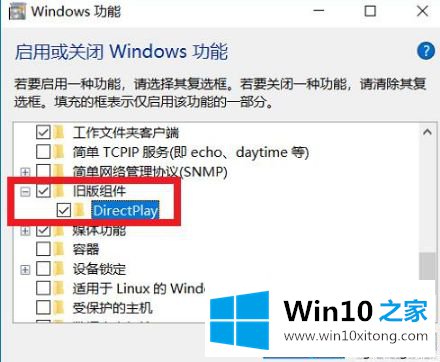
6、最后,我们再尝试重启下系统,可以看看任务栏全屏不消失的问题是否已经解决。
7、如果以上方法仍都无法解决,系统迷再给大家补充一个临时解决方案。
8、右键任务栏,选择“任务栏设置”,我们可以看到有个“在桌面模式下自动隐藏任务栏”选项,系统默认是关闭的,你可以把它打开,以后任务栏不管是否全屏,都会自动隐藏了。
最后这个临时解决方法,是在大家实在无法解决的时候使用的。你可以在打开游戏后,开启该设置,等玩好游戏再把它设置回去。虽然麻烦些,但至少不会影响到大家看视频和玩游戏了。
win10任务栏不会自动隐藏的解决方法介绍到这里了,如果你也遇到一样问题时,不妨参考教程方法来设置解决。
win10任务栏不会自动隐藏问题在以上文章中就已经非常详细的描述了解决办法,如果你还需要下载电脑系统,请继续关注本站